It Takes Two ist ein Action-Adventure-Platformer-Spiel, das von Hazelight Studios entwickelt und von EA veröffentlicht wurde. Es wurde 2021 auf Microsoft Windows, Ps4, Ps5 und Xbox veröffentlicht. So können Sie It Takes Two auf Ihrem Linux-PC spielen.

Man braucht zwei, um unter Linux zu arbeiten
Für das Spielen von It Takes Two unter Linux sind die Steam-App und Proton erforderlich. Glücklicherweise ist das Einrichten der Steam-App unter Linux nicht schwierig. Um die neueste Steam-App auf Ihrem Linux-PC zum Laufen zu bringen, öffnen Sie zunächst ein Terminalfenster auf dem Desktop.
Sie sind sich nicht sicher, wie Sie ein Terminalfenster auf Ihrem Linux-PC öffnen können? Drücken Sie Strg + Alt + T Tastenkombination. Alternativ können Sie ein Terminalfenster auf dem Linux-Desktop starten, indem Sie im App-Menü nach „Terminal“ suchen und es so starten.
Wenn das Terminalfenster geöffnet und einsatzbereit ist, ist Steam zur Installation bereit. Befolgen Sie die unten aufgeführten Installationsanweisungen, die dem aktuell verwendeten Linux-Betriebssystem entsprechen.
Ubuntu
Unter Ubuntu Linux können Sie die neueste Version von Steam auf Ihrem System mit der folgenden apt install einrichten Befehl.
sudo apt install steam
Debian
Unter Debian Linux können Sie Steam direkt aus dem „nicht-freien“ Software-Repository installieren. Es ist jedoch auch möglich, Steam über das herunterladbare DEB-Paket von der Website zu installieren.
Um die neueste Version von Steam aus dem Internet herunterzuladen, verwenden Sie das folgende wget Download-Befehl unten.
wget https://steamcdn-a.akamaihd.net/client/installer/steam.deb
Verwenden Sie nach dem Herunterladen der Datei auf Ihren Computer das dpkg Befehl, um die neueste Version von Steam auf Ihrem Linux-PC zu installieren.
sudo dpkg -i steam.deb
Mit dem obigen Befehl wird Steam installiert. Während des Installationsvorgangs müssen jedoch einige Abhängigkeiten korrigiert werden. Zum Glück führen Sie apt-get install -f aus Befehl kann alle Probleme mit Leichtigkeit beheben.
sudo apt-get install -f
Arch-Linux
Um Steam unter Arch Linux zu verwenden, müssen Sie zuerst das Software-Repository „multilib“ aktivieren. Um dieses Repo auf Ihrem Computer zu aktivieren, öffnen Sie die Datei /etc/pacman.conf in einem Texteditor (als root).
Sobald die Textdatei geöffnet ist (als root), suchen Sie das #-Symbol vor „multilib“ und entfernen Sie es. Entfernen Sie dann das #-Symbol aus den Zeilen direkt darunter. Wenn Sie mit der Bearbeitung fertig sind, speichern Sie es und führen Sie pacman -Syy aus .
sudo pacman -Syy
Führen Sie schließlich mit aktiviertem „multilib“-Software-Repo auf Ihrem System pacman -S aus Befehl zum Installieren von Steam unter Arch Linux.
sudo pacman -S steam
Fedora/OpenSUSE
Wenn Sie Fedora oder OpenSUSE Linux verwenden, können Sie die Steam-Anwendung über Software-Repositories installieren, die in Ihrem Betriebssystem enthalten sind. Wir empfehlen, die Flatpak-Anweisungen zu befolgen, da die Flatpak-Version von Steam auf diesen Betriebssystemen tendenziell besser funktioniert.
Flatpack
Damit Steam als Flatpak funktioniert, müssen Sie zuerst die Flatpak-Laufzeitumgebung auf Ihrem Computer einrichten. Richten Sie die Laufzeit ein, indem Sie unserer Anleitung zum Thema folgen. Wenn Sie fertig sind, geben Sie die beiden flatpak ein Befehle unten, um die Software zu installieren.flatpak remote-add --if-not-exists flathub https://flathub.org/repo/flathub.flatpakrepo
flatpak install flathub com.valvesoftware.Steam
Wenn die Steam-App installiert ist, starten Sie sie und melden Sie sich bei Ihrem Konto an. Befolgen Sie dann die nachstehenden Schritt-für-Schritt-Anweisungen, um It Takes Two unter Linux zum Laufen zu bringen.
Schritt 1: Öffnen Sie das „Steam“-Menü in der Steam-App und klicken Sie mit der Maus darauf. Wählen Sie dann die Option „Einstellungen“, um auf die Steam-Einstellungen zuzugreifen. Suchen Sie im Bereich „Einstellungen“ nach „Steam Play“ und wählen Sie es aus.
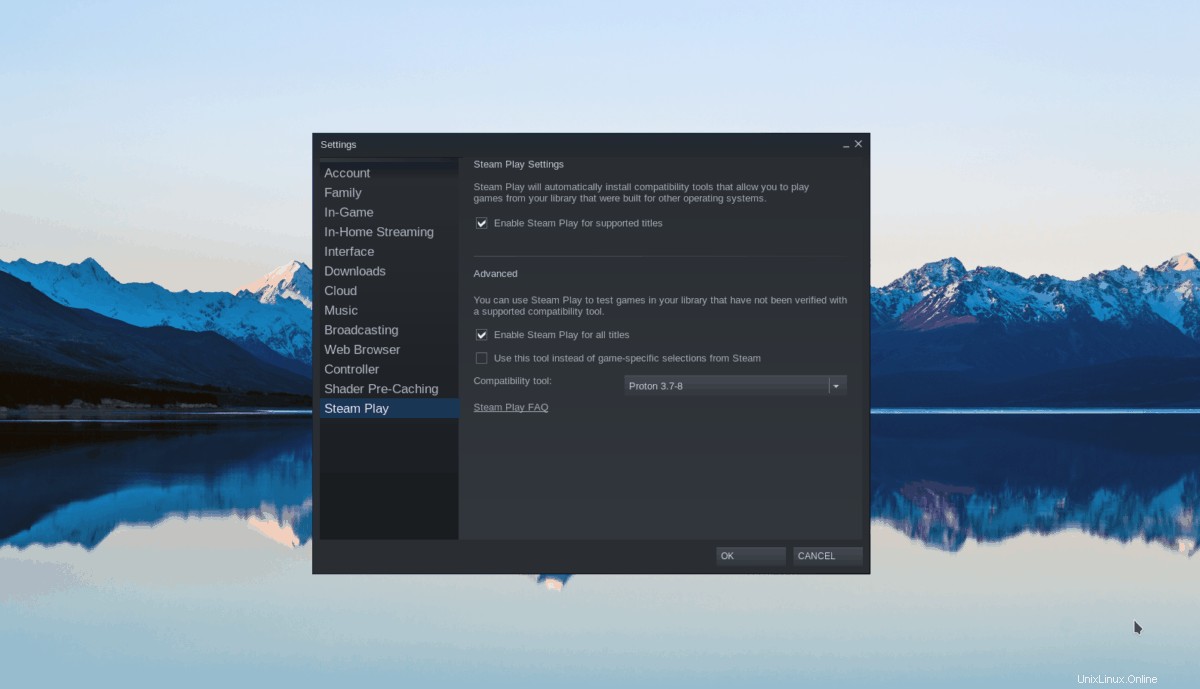
Aktivieren Sie die beiden Kästchen in „Steam Play“. Stellen Sie dann „Andere Titel mit „Proton Experimental“ ausführen“ ein, um sicherzustellen, dass It Takes Two das neueste Proton verwendet.
Schritt 2: Suchen Sie die Schaltfläche „Store“ in der Steam-App und klicken Sie mit der Maus darauf. Nachdem Sie den Steam Store geladen haben, suchen Sie das Suchfeld und geben Sie „It Takes Two“ ein.

Schritt 3: Durchsuchen Sie die Suchergebnisse nach „It Takes Two“ und klicken Sie mit der Maus darauf, um auf die Steam-Store-Seite des Spiels zuzugreifen. Suchen Sie dann die grüne Schaltfläche „Zum Einkaufswagen hinzufügen“ und klicken Sie mit der Maus darauf, um das Spiel zu Ihrem Steam-Einkaufswagen hinzuzufügen.

Schritt 4: Suchen Sie nach dem Kauf von It Takes Two die Schaltfläche „Bibliothek“ in Steam und klicken Sie mit der Maus darauf, um auf Ihre Steam-Spielbibliothek zuzugreifen. Suchen Sie in Ihrer Spielebibliothek nach „It Takes Two“ und wählen Sie es aus.
Schritt 5: Suchen Sie auf der It Takes Two Steam-Bibliotheksseite die blaue Schaltfläche „INSTALLIEREN“ und klicken Sie mit der Maus darauf, um das Spiel auf Ihrem Computer zu installieren.
Hinweis:Sie müssen EA Origin installieren und sich anmelden, aber Proton Experimental sollte es gut ausführen. Hilfe finden Sie in ProtonDB.

Schritt 6: Wenn der Download von It Takes Two abgeschlossen ist, wird die blaue „INSTALLIEREN“-Schaltfläche zu einer grünen „SPIELEN“-Schaltfläche. Wählen Sie es aus, um das Spiel auf Ihrem Linux-PC zu starten.